「どうぶつしょうぎ」をUnityで作成する。第3回目です。
はじめに
Part1は下記です。
今回やること
パート1では駒の初期配置、パート2では移動先候補の表示を行いました。
パート3の今回は「駒の移動」を実装していきます。
実装開始
移動先タイルの制御追加
前回、移動先の候補を表示しました。この状態だと、盤の外や自分の他の駒の場所も移動先に表示されるので、制御した後に駒の移動を実装します。
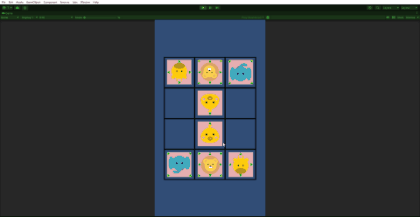
まずはGameManagerスクリプトに下記を追加します。関係する場所のみ抜き出してあるので、該当場所に追加します。boardpieceには盤内の駒オブジェクトを配列にして入れます。OnBoardCheckはパラメータの座標が盤内かチェックをします。GetBoardPieceは指定座標の駒オブジェクトを返します。
public class GameManager : MonoBehaviour
{
private GameObject[,] boardpiece;
void Start()
{
boardpiece = new GameObject[Const.boardRow, Const.boardCol];
}
private void CreateInitPiece(string player, string name, int x, int y)
{
boardpiece[x, y] = obj;
}
public bool OnBoardCheck(int x, int y)
{
if (x < 0 || y < 0 || x >= Const.boardRow || y >= Const.boardCol) return false;
return true;
}
public GameObject GetBoardPiece(int x, int y)
{
return boardpiece[x, y];
}
}
Pieceスクリプトには下記を追加します。ownershipに駒の所有者(森か空か)を入れます。
using UnityEngine;
public class Piece : MonoBehaviour
{
public string ownership { get; private set; }
public void InitPiece(string player, string name)
{
this.name = name;
this.ownership = player;
}
}
最後にTileManagerのタイル生成処理にチェック処理を追加します。盤外にはタイルを出さない、移動先に駒がない、もしくは相手の駒ならタイルを生成します。
public class TileManager : MonoBehaviour
{
private void TileSpawn(int x,int y)
{
// 盤内かチェック
if (!GameManager.instance.OnBoardCheck(x, y)) return;
GameObject piece = GameManager.instance.GetBoardPiece(x, y);
if (piece == null)
{
Instantiate(_tile, new Vector3(x, y), Quaternion.identity, this.transform);
}
else if (piece.GetComponent<Piece>().ownership != GameManager.instance.currentPlayer)
{
Instantiate(_tile, new Vector3(x, y), Quaternion.identity, this.transform);
}
}
実行して、右下のキリンを選択したときに、上にだけタイルが表示されたらOKです。
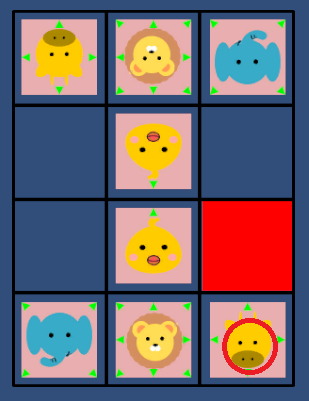
駒の移動
選択したタイルの位置に駒を移動します。tileプレハブにBoxCollider2DとTileスクリプトをアタッチします。
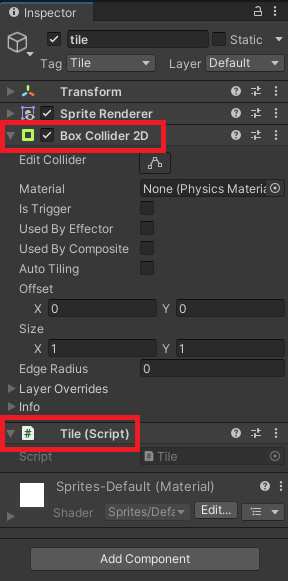
GameManagerスクリプトに下記を追加します。selectPieceに選択した駒オブジェクトを格納できるようにします。
using UnityEngine;
public class GameManager : MonoBehaviour
{
public GameObject selectPiece { get; private set; }
void Start()
{
selectPiece = null;
}
public void SetSelectPiece(GameObject piece)
{
selectPiece = piece;
}
}
Pieceスクリプトに下記を追加します。マウスを押した時に選択した駒オブジェクトを保管、MovePieceで指定した位置に駒を移動します。
using UnityEngine;
public class Piece : MonoBehaviour
{
private void OnMouseUp()
{
//選択した駒
GameManager.instance.SetSelectPiece(this.gameObject);
}
public void MovePiece(Vector2 toPos)
{
transform.position = toPos;
}
}
Tileスクリプトを下記に変更します。マウスをクリックしたら、選択したタイルの位置に駒を移動するようにします。
using UnityEngine;
public class Tile : MonoBehaviour
{
private void OnMouseUp()
{
//駒をタイルの位置に移動
GameObject obj = GameManager.instance.selectPiece;
obj.GetComponent<Piece>().MovePiece(transform.position);
}
}
実行すると下記のように駒が移動します。
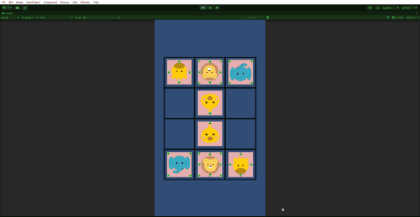
スクリプトが増えましたが、ここまでの簡単な流れとしては、初期駒を配置→駒を選択→タイルを表示→タイルを選択→駒を移動する。という感じです。

